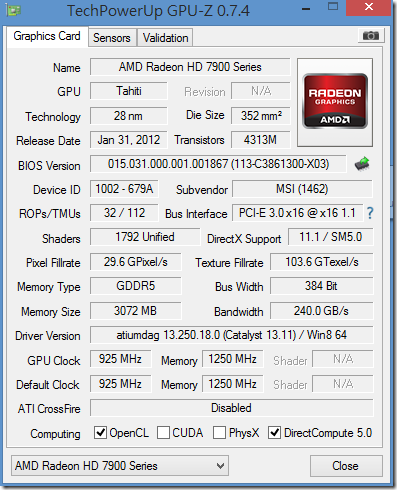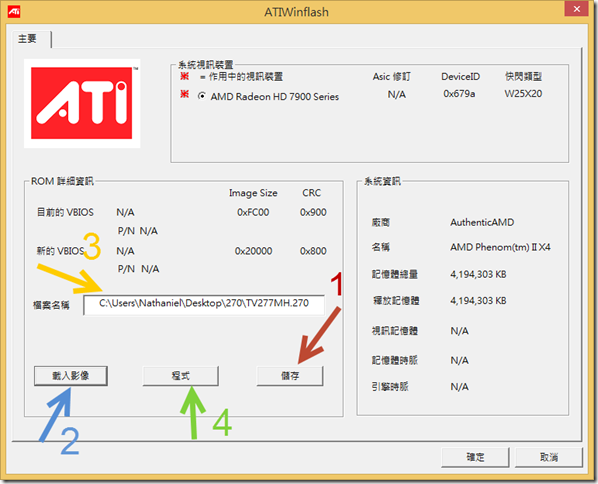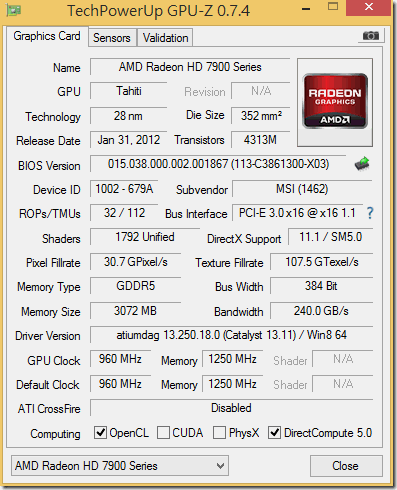繼上一篇GOP的介紹後,本文將示範如何將AMD的顯示卡刷入UEFI GOP韌體,進而達成全平台UEFI化!
這周回高雄把上周實作的部分,這次冒險的做下去了
根據:http://www.dotblogs.com.tw/thkaw/archive/2013/11/14/w8withuefi_gop.aspx
文章結尾有提到要刷UEFI GOP即可把特定型號顯卡支援GOP
完成純UEFI平台建構
那...因為沒有申請成功UEFI ROM
就以為不能刷UEFI ROM
不過今天小弟身先士卒的挑戰了一下「別人」申請成功的UEFI ROM混刷…
先聲明,以下的操作具有一定的風險存在,造成顯卡BIOS損毀或者不正常工作者,
與作者無任何關係,純屬個人行為!,動手前請自行評估可能風險!
以下用MSI H7950 TF 3GD5 BE做刷卡示範,NVIDIA流程亦類似,僅差在刷卡的工具不一樣(N卡用NVFLASH)
1.先去下載最新版的ATIWinFlash:http://www.techpowerup.com/downloads/2107/ati-winflash-2-0-1-18/
2.請去尋找你對應顯卡型號的UEFI GOP,前一篇有提到說不同SN請不要混刷…但我覺得這沒有道理,
早期刷BIOS基本上型號對就可以上,根本沒在裡甚麼序號不序號的,事後猜想可能只是怕使用者型號怕搞混所以統一如此回答!
若你很確定你的型號匹配,那基本上可以到網路去找適合的~~
MSI部分請到https://forum-en.msi.com/index.php?board=9.0去討論版發文申請
如果很不幸得跟你說沒有,那就直接去google搜尋:uefi gop 廠商 詳細型號
例如我就會找: uefi gop msi 7950 tf 3gd5 be
類似字眼,那華碩的UEFI GOP有一些會放在官方產品下載更新的頁面上,這就比較好解決!
本文型號的卡是從這樓抓來的:https://forum-en.msi.com/index.php?topic=174652.0
抓回來之後解壓縮
3.抓GPU-Z先確定你現在的BIOS型號,並且先SCREEN SHOT下來(可以不做,隨便你):http://www.techpowerup.com/downloads/SysInfo/GPU-Z/
例如這是我刷卡前的顯卡資料:
你這個步驟也可以選擇在此做儲存你現在原廠的ROM,在此畫面中的BIOS Version欄位後方的小icon點下去即可儲存~
4.打開第一步驟的ATIWinFlash,如果都是亂碼,你可以考慮安裝Apploc之後建立捷徑,務必使用管理員權限去執行本程式
若你不想裝Apploc..也可以對照我下面這張圖的相對按鈕去操作,步驟非常簡單,照著圖片上方RUN即可。
請注意,務必要按下第一個「儲存」,並小心保存該ROM,那是你原廠的ROM~~~以防萬一!(這跟gpuz做的事情一樣,不過我都double check)
如果你很想要KEY指令刷卡...那可以參考http://www.overclock.net/t/1353325/tutorial-atiwinflash-how-to-flash-the-bios-of-your-ati-cards
基本上GUI跟CMD做的事情完全一模一樣
刷完之後,會提示你重開機,重開後…
如果你有畫面,先在打開GPUZ比對一下刷完之後的版本~!
這一版的BIOS好像把時脈多拉了一些~~~不過不影響整體穩定性...
確定刷成功後,請到BIOS,把CSM MODE DISABLE或者打開Windows 8 Feature!
你就能順利的完成顯卡UEFI化,達到整個桌上型電腦平台純UEFI的目的!
如果你很悲劇的找錯ROM或者刷進去變成黑畫面,也別擔心...
HD7系列的卡,在CROSSFIRE金手指旁邊有小SWITCH,可以撥到另外一邊(做這件事情前請先斷電...)
不過有些比較低階的卡可能就省成本不做雙BIOS...那就真的GG了T__T…,請找另外一張顯卡再插上去救援吧!
在開機後,會進入LOCK BIOS,也就是出廠的BIOS
這邊的BIOS是不會被刷爛的!,開機後再重刷回原廠即可救回!
當然我最後高雄的桌上型電腦終於順利UEFI化,開機真的非常快!
最後祝各位好運!